Поговорим про популярную утилиту IP – АТС Asterisk FOP2 (Flash Operator Panel 2) . Данная панель позволяет видеть и понимать детальную real-time (реального времени) статистику вашей АТС, например, кто с кем разговаривает, продолжительность вызовов, количество вызовов в очереди или на удержании и так далее. Помимо этого, FOP2 предлагает полноценный телефон в браузере, с помощью которого можно осуществлять вызов и прием звонков, трансфер, перевод на мобильный и запись разговора, а для супервизора доступны опции прослушивания (шпионский канал) разговоров операторов в реальном времени и просмотр статистики по звонкам.

Установка и настройка FOP2 в Asterisk
В бесплатной версии приложения вы можете работать максимум с пятнадцатью сущностями (экстеншены, конференц - румы, транки и так далее). В терминологии продукта их называют «кнопками. »Интересный функционал, не правда ли? В статье расскажем про установку и первичную настройку продукта.
Пошаговое видео
Установка
Установку мы производим на операционную систему CentOS 6. Начнем с того, что определим разрядность нашей операционной системы:
Важно! Перед установкой убедитесь, что у вас установлена компонента make. Для этого, дайте команду yum -y install make в консоль сервера.
uname -m
- i686 - у вас 32 – х битная система;
- x86_64 - у вас 64 – х битная система;
Отлично, теперь необходимо скачать нужный нам дистрибутив. Перейдем в директорию для загрузки файла командой cd /usr/src.
Для 32-х битной системы:
wget http://www.fop2.com/download/centos32 -O fop2.tgz
Для 64-х битной системы:
wget http://www.fop2.com/download/centos64 -O fop2.tgz
Распаковываем скачанный архив и переходим в директорию установки:
tar zxvf fop2.tgz cd fop2
Запускаем инсталлятор, который установит все необходимые файлы конфигурации, клиентской и серверной части программного комплекса:
make install
Настройка AMI
Один из самых главных файлов конфигурации FOP2 это /usr/local/fop2/fop2.cfg. В нем находятся опции настройки подключения к AMI (Asterisk Management Interface). Для начала, давайте создадим параметры подключения для FOP2. Для этого, откроем файл конфигурации /etc/asterisk/manager.conf:
vim /etc/asterisk/manager.conf
Добавляем пользователя fop2 в конфигурацию следующим образом:
[fop2] secret = ваш_пароль(устойчивый к взлому) deny=0.0.0.0/0.0.0.0 permit=127.0.0.1/255.255.255.0 read = system,call,log,verbose,command,agent,user,config,command,dtmf,reporting,cdr,dialplan,originate,message write = system,call,log,verbose,command,agent,user,config,command,dtmf,reporting,cdr,dialplan,originate,message writetimeout = 500

Сохраняем конфигурацию файла и даем следующую команду в консоль (перегружаем AMI):
[root@asterisk ~]# asterisk -rx "manager reload"
Вносим изменения в файл конфигурации FOP2:
vim /usr/local/fop2/fop2.cfg
Меняем значение параметров manager_user и manager_secret на созданные выше. Должно получиться вот так:
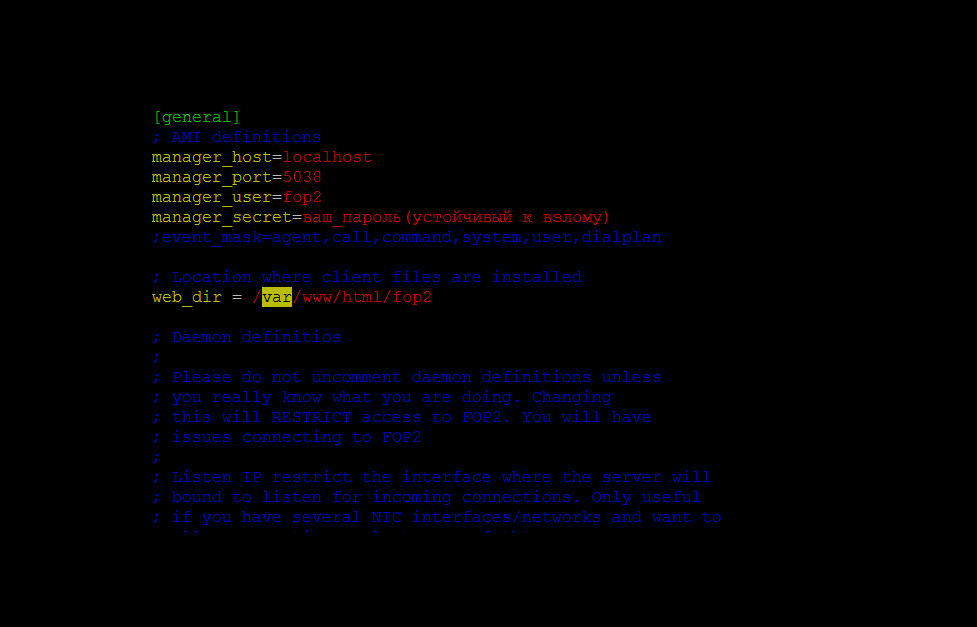
Сохраняем изменения. Проверим подключение между FOP2 и AMI. Для этого в консоль сервера дадим следующую команду:
/usr/local/fop2/fop2_server --test
Если все в порядке, то вы увидите следующий вывод:
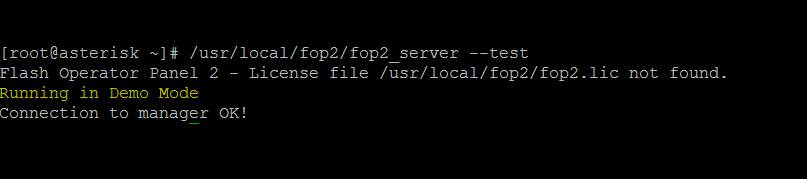
Запускаем приложение FOP2 командой:
[root@asterisk ~]# service fop2 start Starting Flash Operator Panel 2: [ OK ]
Установка одной командой
Недавно, разработчики FOP2 разработали специальный скрипт, который последовательно установит панель оператора всего с помощью одной команды:
wget -O - http://download.fop2.com/install_fop2.sh | bash
Скрипт загрузит необходимые файлы, распакует и установит их. После, административный интерфейс будет доступен по ссылке http://ваш_сервер/fop2/admin, а интерфейс пользователя по ссылке http://ваш_сервер/fop2.
Подключение по WEB
Подключаемся к интерфейсу администратора FOP2. Для этого, откройте URL администраторской консоли по адресу http://IP-адрес/fop2/admin/:
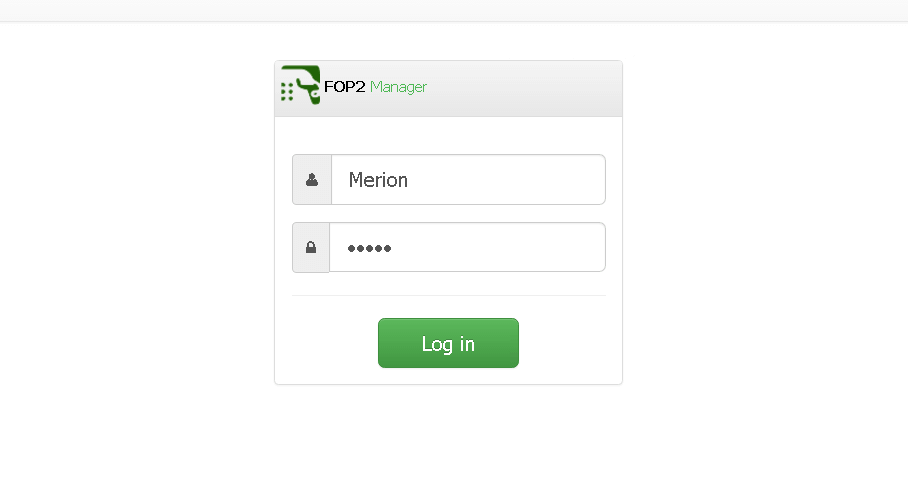
Если вы используете FreePBX, то можете указать при входе тот же логин и пароль. Как видно на скриншоте, с нашим сервером FOP2 все хорошо (FOP2 Server Status: OK – Version: 2.31.08):
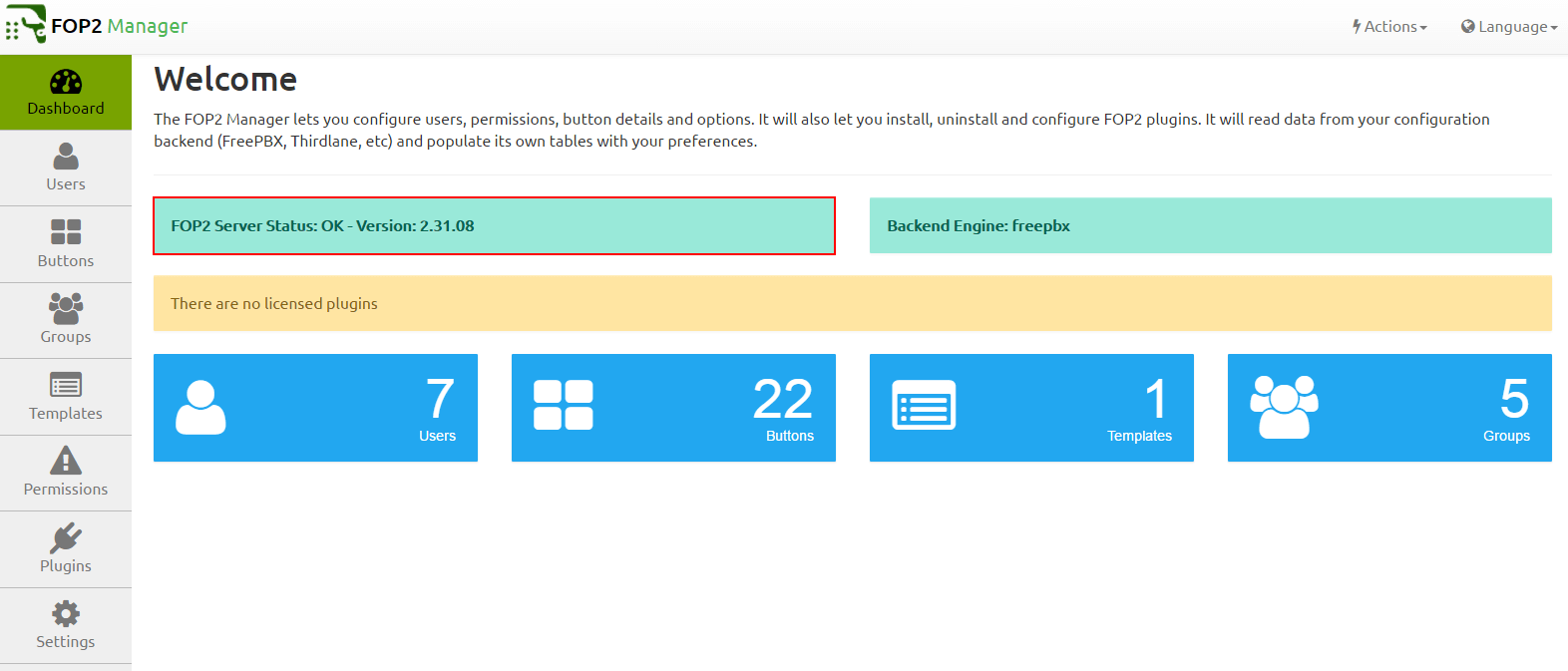
Создадим пользователя. Для этого, перейдите в раздел Users. В главной консоли будет отображен список текущих сущностей, настроенных в Asterisk. Выберем для редактирования нужную и создадим параметры доступа. Самое важное поле - Secret, которое представляет из себя пароль для доступа пользователя и интерфейс:
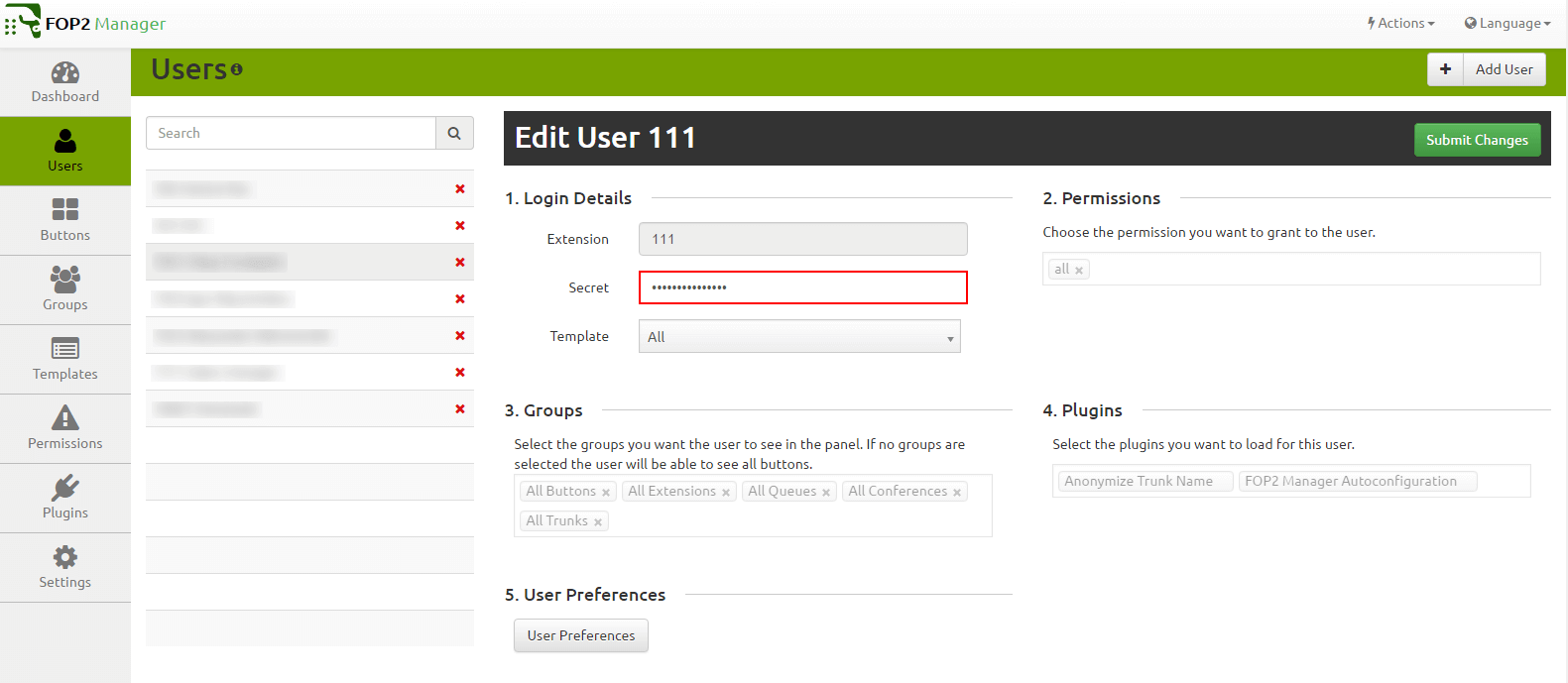
Теперь переходим по адресу http://IP-адрес/fop2 для доступ к пользовательской консоли:
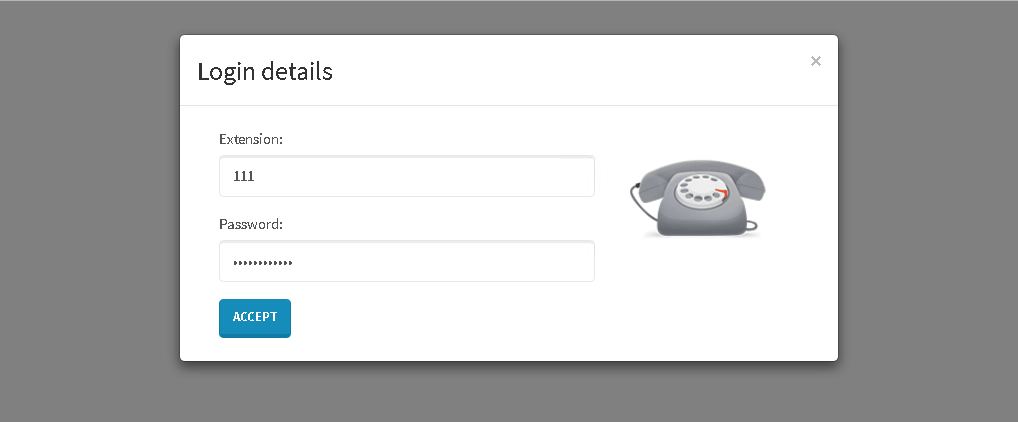
Указываем логи и пароль, созданные ранее. Вуаля, мы вошли в операторскую панель :)
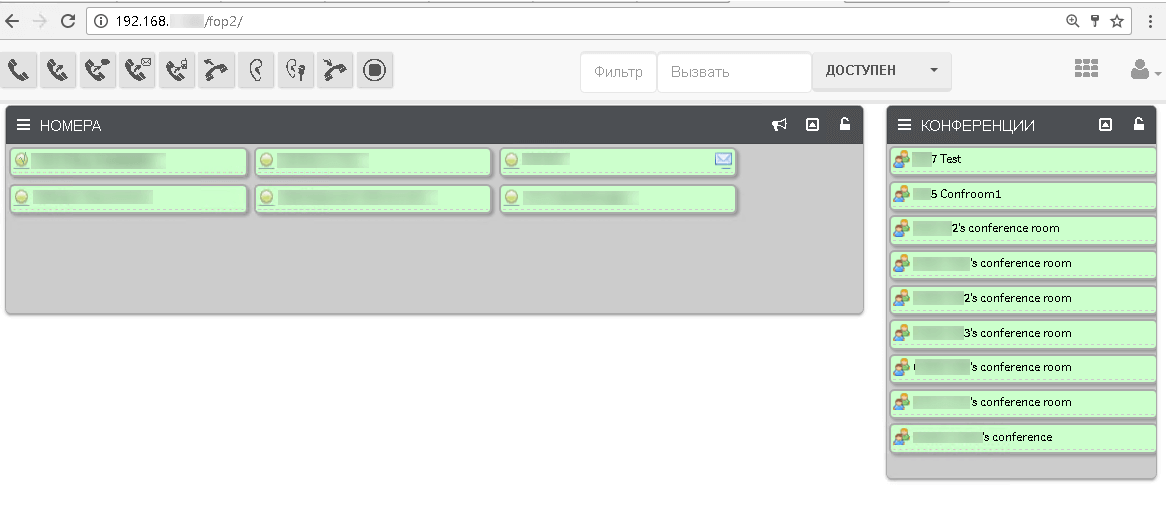
Возможные проблемы
Зачастую, при инсталляциях, может появиться проблема с доступом к пользовательской консоли (http://IP-адрес/fop2). Пользователи видят постоянную загрузку с надписью One moment please и счетчиком подключения к серверу.
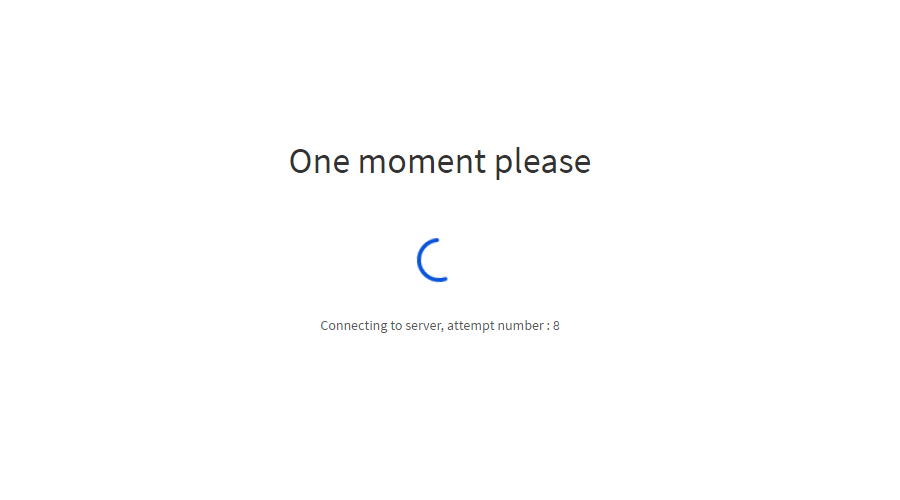
Для решения этой проблемы воспользуйтесь следующим алгоритмом:
- Проверьте, запущен ли сервер FOP2. Дайте команду
ps -uax | grep fop2в консоль - Если сервер вернул значение в выводе команды:
- Проверяем наличие записей в iptables. Дайте команду
iptables -vnL INPUT: - Вывод команды содержит более 2 записей
- → Добавляем в iptables правило, которое разрешает подключение к порту 4445 по TCP командой
sudo iptables -I INPUT -p tcp -m tcp --dport 4445 -j ACCEPT - Вывод команды содержит менее 2 записей
- Ваш компьютер и сервер FOP2 находятся в одном сетевом сегменте (в одном LAN)?
- Да
- → Скорее всего проблема в Вашем браузере. Рекомендуемый для подключения браузер – Google Chrome. Попробуйте очистить куки браузера.
- Нет
- → Проблема на сетевом уровне. Скорее всего в сети имеет место фаервол, которые не пропускает трафик по tcp на порт 4454.
- Вывод отсутствует
- Проверяем, запущен ли сервис FOP. Дайте команду
netstat -lnp | grep 444 - Вывод команды присутствует.
- → Дайте команду
service fop2 start - Вывод отсутствует.
- Попробуйте запустить FOP2 прямо из CLI с помощью команды
/usr/local/fop2/fop2_server -X 15и с помощьюservice fop2 start - Появляется ошибка FOP2 was unable to find an eth0 interface...
- → Наличие данной ошибки говорит об отсутствии на вашем сервере интерфейса eth0. Если вы используете eth1, то вам необходимо открыть файл
/etc/sysconfig/fop2и добавить туда опциюOPTIONS="-d -i eth1". Соответственно, если у вас иное обозначение NIC, то вместо eth1 укажите его. После этого даем рестарт FOP2 командойservice fop2 start - Появляется ошибка Segmentation Fault
- → Вам необходимо установить пакет ssl совместимости с помощью yum. Для этого, дайте команду
yum install openssl098eв консоль сервера. После этого, делаем рестарт командойservice fop2 start
Получите бесплатные уроки на наших курсах
- Нейросети с нуля
- 1С-разработчик с нуля
- DevOps с нуля
- RabbitMQ для разработчиков и DevOps
- полный курс по Git



